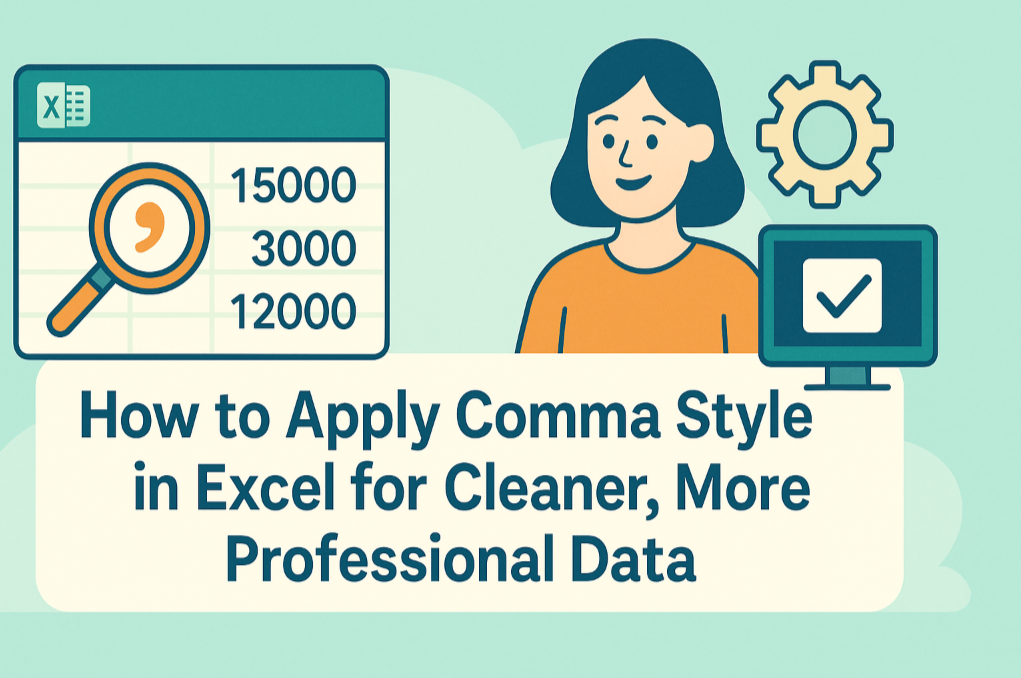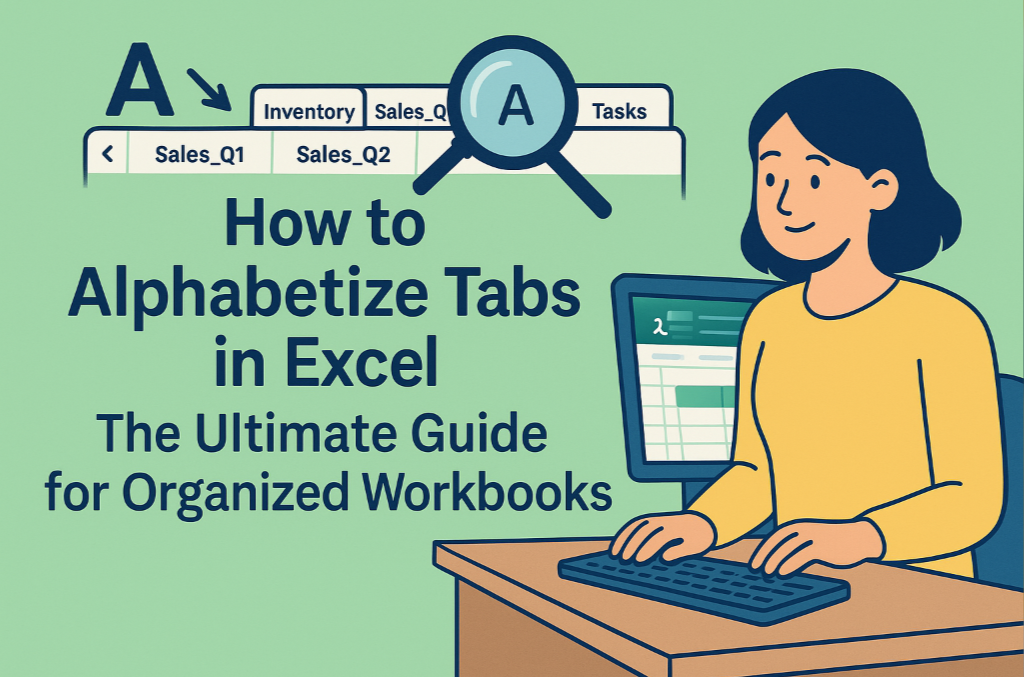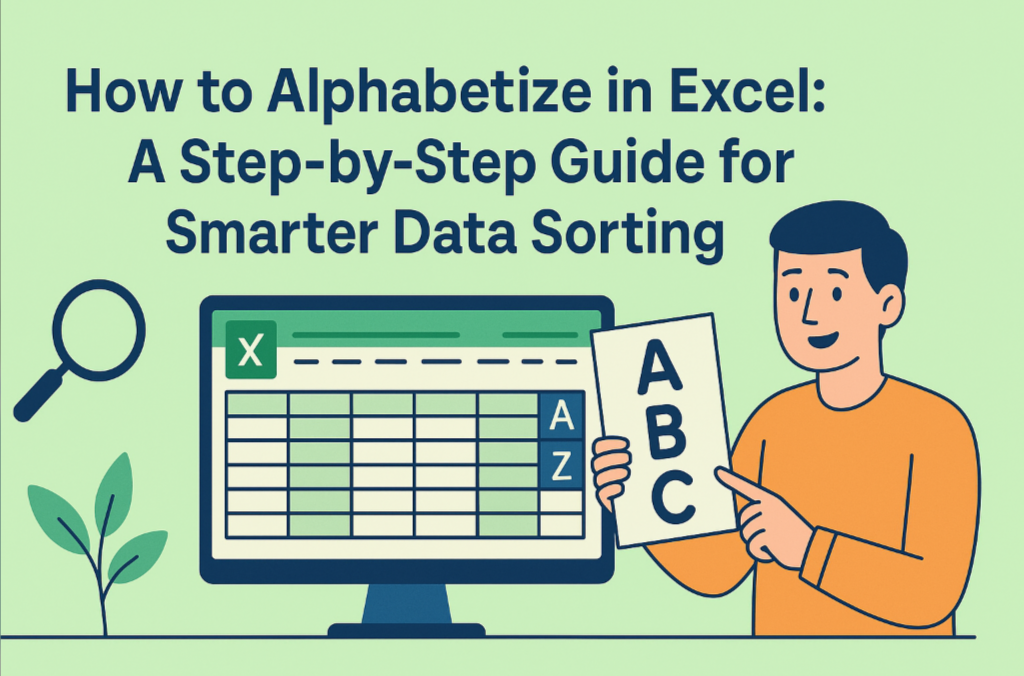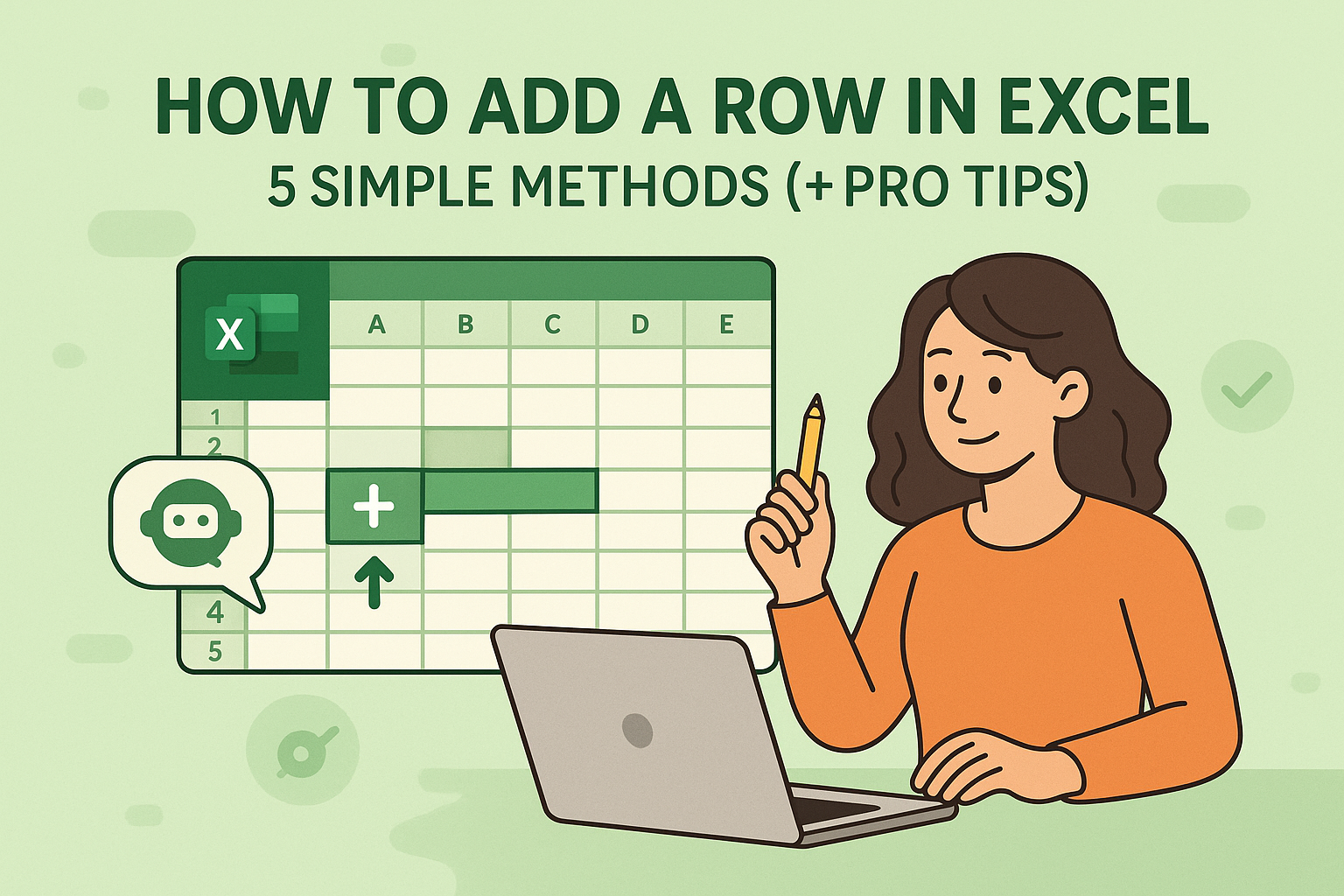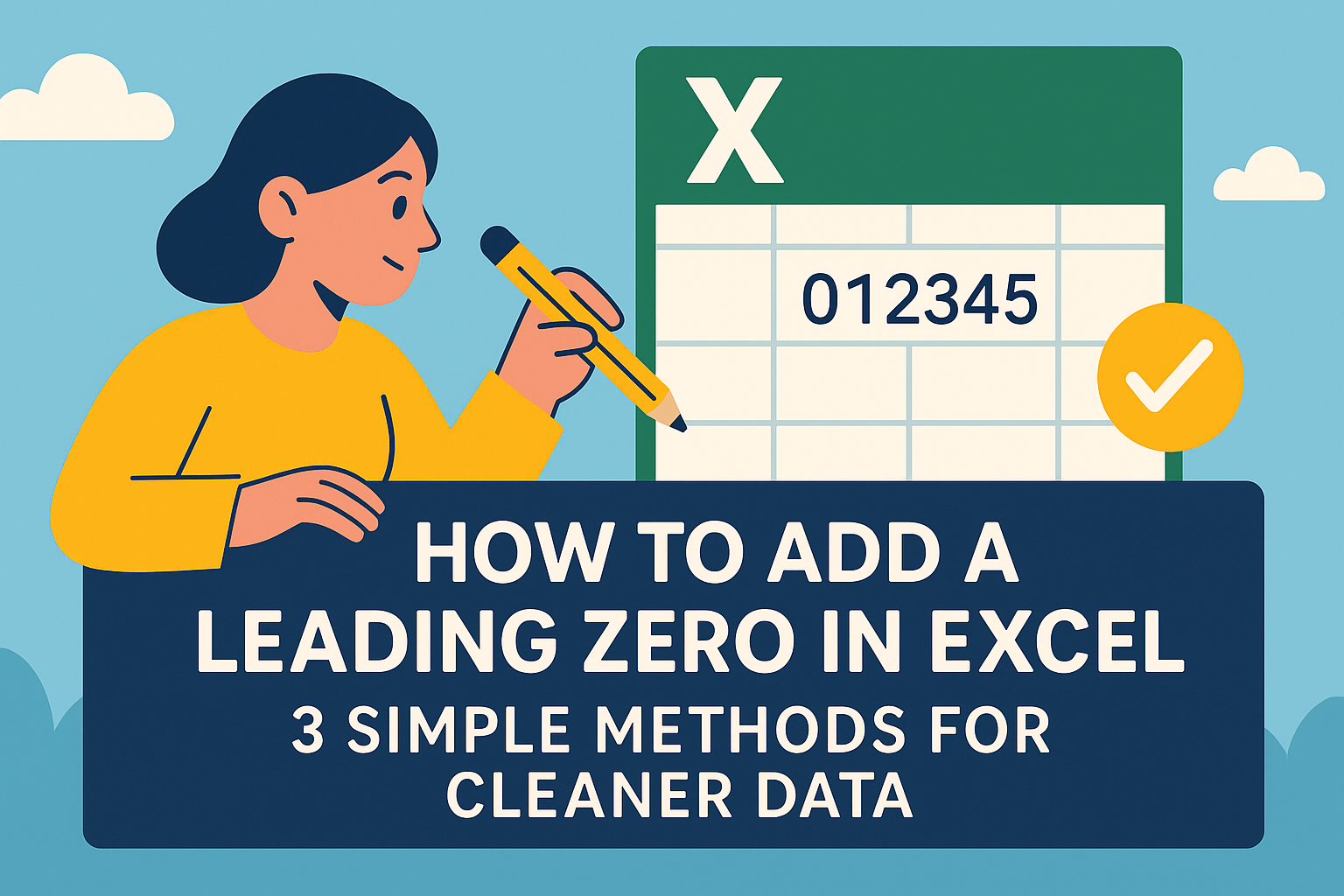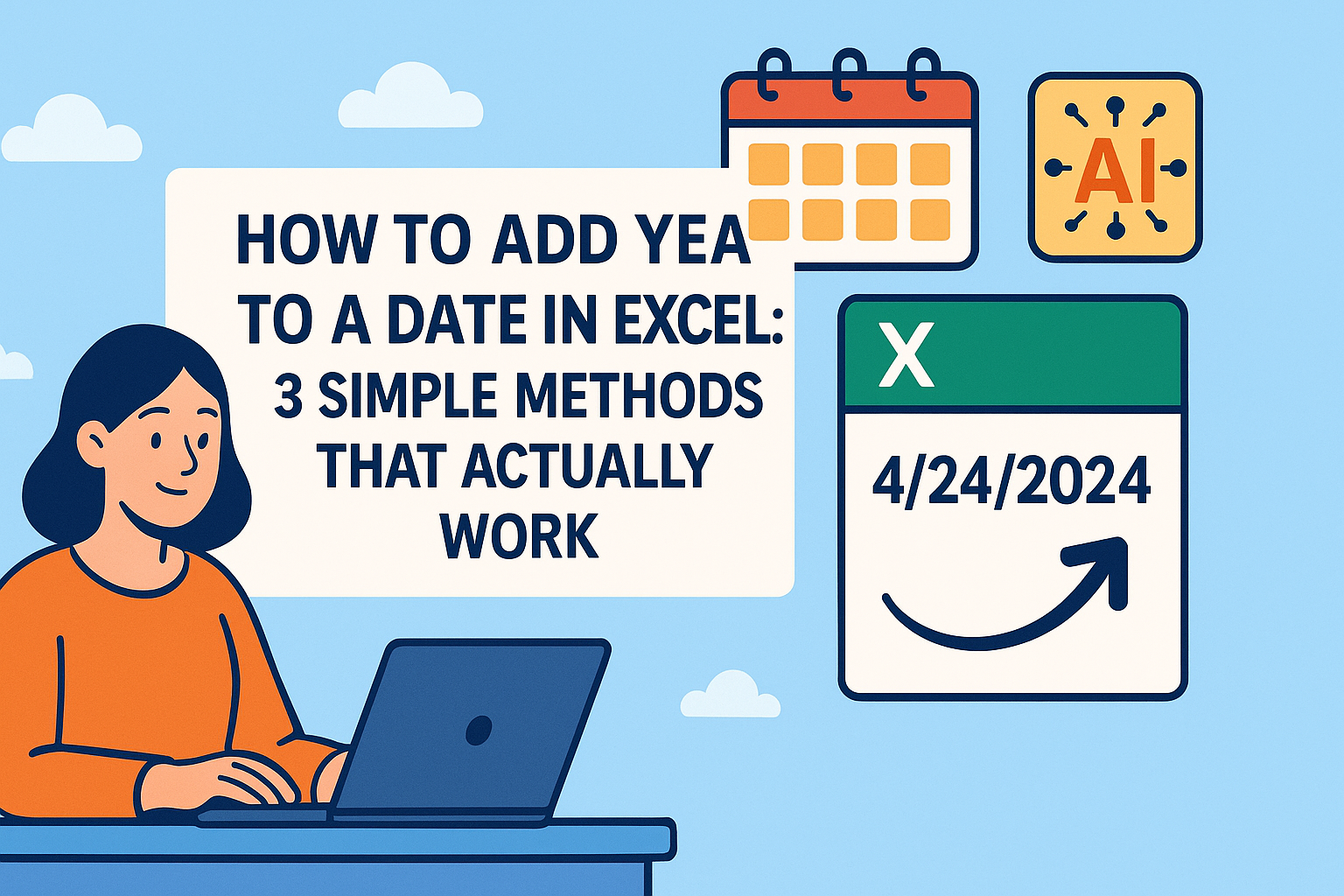사실을 말하자면, 우리 모두는 엑셀 시트를 보며 암산 없이 숫자를 빼는 방법을 고민해 본 적이 있을 겁니다. 좋은 소식: 엑셀에서는 간단한 방법만 알면 뺄셈이 놀라울 정도로 쉬워집니다. 지출 추적, 판매 데이터 분석, 예산 관리 등 어떤 작업을 하든, 이 간단한 방법들이 시간을 엄청나게 절약해 줄 거예요.
가장 기본: 간단한 뺄셈 공식
엑셀에서 뺄셈을 하는 가장 쉬운 방법은 빼기 기호(-)를 사용하는 것입니다. 방법은 다음과 같습니다:
- 결과를 표시할 빈 셀을 클릭하세요
=입력(엑셀에 공식을 작성한다는 신호)- 첫 번째 숫자를 입력하거나 숫자가 있는 셀을 클릭
-입력- 두 번째 숫자를 입력하거나 다른 셀 클릭
- Enter 키 누르기
예를 들어 =B2-C2는 C2의 값을 B2에서 뺍니다. 정말 간단하죠.
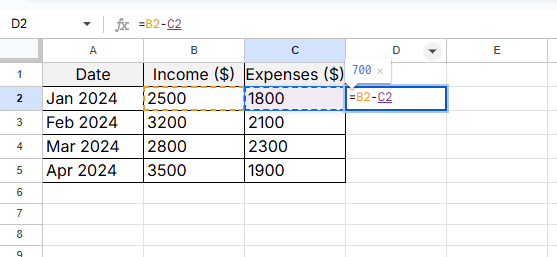
프로 팁: Excelmatic(우리의 AI 기반 스프레드시트 도구)을 사용한다면 "B1에서 A1 빼기"라고만 입력해도 자동으로 공식을 생성해 줍니다.
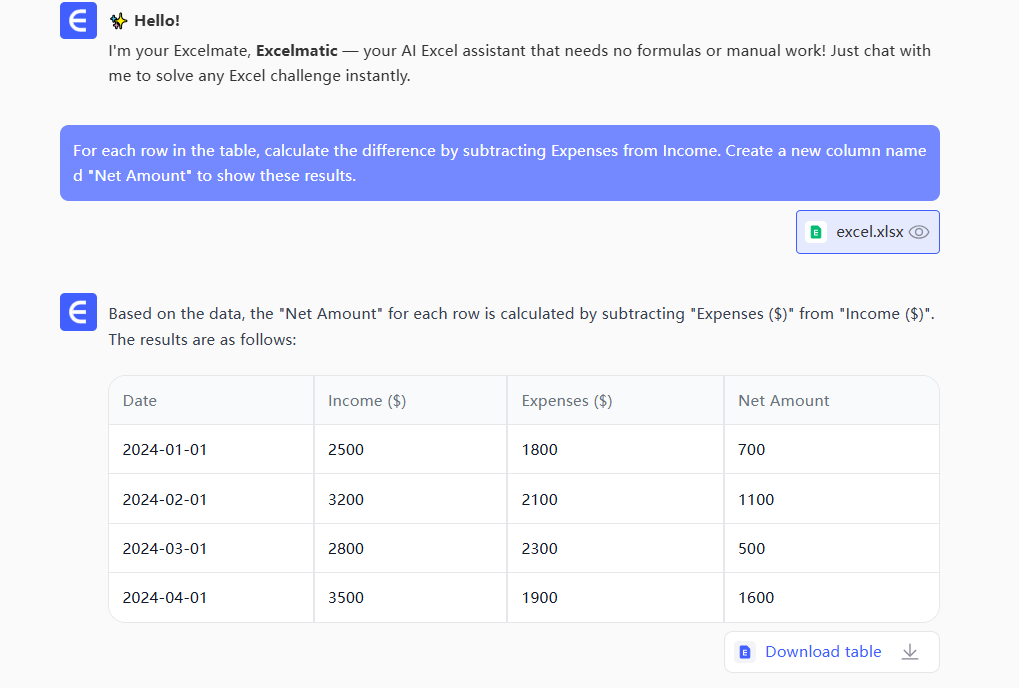
여러 숫자 한 번에 빼기
한 열 전체의 숫자를 빼야 한다고요? 하나씩 할 필요 없습니다:
- 첫 번째 뺄셈 공식 작성(예: ``)
- 셀의 오른쪽 하단 모서리에 커서를 대고
+모양이 나타날 때까지 기다리기 - 아래로 드래그하여 다른 셀에 공식 복사
엑셀은 자동으로 셀 참조를 조정합니다. 이를 "상대 참조"라고 부르는데, 아주 간단한 기술이죠.
고급 뺄셈을 위한 SUM 함수 활용
유용한 팁: SUM 함수로 총계를 뺄 수 있습니다:
=SUM(A1:A10)-SUM(B1:B10)
이 공식은 A열의 총합에서 B열의 총합을 뺍니다. 월별 수입과 지출을 한눈에 비교할 때 완벽하죠.
실수 방지: 절대 참조
공식을 복사했는데 셀 참조가 잘못되어 오류가 난 적 있나요? 달러 기호로 고정하세요:
=$A$1-B1
$ 기호는 A1을 고정한 상태에서 B1만 변경 가능하게 합니다. Excelmatic에서는 "앵커" 기능이라고 부르며, 셀 참조를 클릭하고 F4 키를 눌러 전환할 수 있습니다.
흔한 오류 (그리고 해결법)
#VALUE!가 보인다면? 텍스트(예: "N/A")에서 숫자를 빼려고 한 것일 수 있습니다. 데이터를 확인하세요.
#REF!가 나온다면? 공식에서 참조하던 셀을 삭제한 것일 수 있습니다. 참조를 업데이트하기만 하면 됩니다.
보너스: 음수 강조하기
손실이나 적자를 빠르게 찾고 싶나요?
- 결과 셀 선택
- 홈 > 조건부 서식 이동
- "셀 강조 규칙" > "보다 작음" 선택
0입력 후 색상 선택
이제 모든 음수가 눈에 띄게 표시됩니다. Excelmatic에서는 "음수 빨간색으로 강조"라고만 입력하면 끝입니다.
고급: 반복 뺄셈 자동화
매일 같은 뺄셈을 반복한다면 매크로를 기록하세요:
- 보기 > 매크로 > 매크로 기록 이동
- 뺄셈 작업 한 번 수행
- 기록 중지
- 필요할 때마다 매크로 실행
더 나은 방법은 Excelmatic의 AI를 사용해 새 데이터가 입력될 때마다 자동으로 공식을 적용하는 것입니다. 한 번 설정해 두면 잊어도 됩니다.
마지막 프로 팁
엑셀의 기본 함수도 훌륭하지만, Excelmatic 같은 도구는 더 많은 기능을 제공합니다:
- 일반 영어로 공식 작성 가능
- 데이터 변경 시 자동 계산 업데이트
- 문제가 되기 전에 오류 발견
- 뺄셈 데이터에서 시각적 보고서 생성
뺄셈은 시작에 불과합니다. 이 기본기를 마스터하면 더 복잡한 분석도 준비될 거예요. 막힐 때는 Excelmatic의 AI 도우미가 한 클릭으로 도와줄 수 있다는 걸 기억하세요.
이제 프로처럼 뺄셈을 해보세요! 보고서를 절반의 시간에 완성하면 미래의 여러분과 상사 모두 감사할 거예요.